左メニュー:契約・ショップ情報 > ショップ情報管理をクリックで、ショップの登録情報が表示されます。
画面上部の編集ボタンから、適宜編集が行えます。
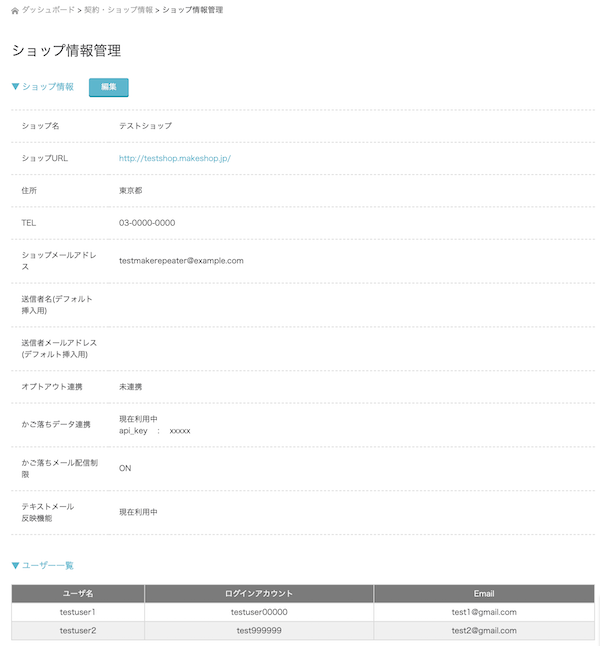
<画面表示内容>
・ショップ名
・ショップURL
・住所
・TEL
・ショップメールアドレス
・送信者名(デフォルト挿入用)
・送信者メールアドレス(デフォルト挿入用)
・オプトアウト連携状態(※1)
・かご落ちデータ連携状態(※2)
・テキストメール反映機能利用状態(※3)
<登録情報の用途>
本画面にて登録のショップ名、ショップURL、TEL、ショップメールアドレスは、配信後のメール下部に挿入される配信停止用リンクをクリックして開く情報に反映されます。
また、送信者名(デフォルト挿入用)と送信者メールアドレス(デフォルト挿入用)は、メールデザイン編集画面の送信者名、送信者メールアドレスに反映されます。
<ユーザー一覧>
また、下部にはユーザーの一覧が表示されます。
ユーザー一覧の編集は、画面上部の編集ボタンではなく、ヘッダー部のアカウント情報>ユーザー一覧と遷移した後、画面右側の「新規ユーザー登録」ボタンをクリックして行います。
ユーザーアカウント追加方法についてはこちらをご参照ください。
<※1 オプトアウト連携状態について>
こちらをご参照ください。
<※2 かご落ちデータ連携状態について>
こちらをご参照ください。
<※3 テキストメール反映機能利用状態について>
メールデザイン編集画面にて”かんたん編集モード”(スロットを組み合わせてHTMLメールを作るモード)を利用時、画像の代替テキストやリンク、テキストを、テキストタブ側に自動反映できる機能です。こちらの画面で利用開始設定後、利用可能となります。



